Willkommen
Willkommen bei Dell
- Bestellungen schnell und einfach aufgeben
- Bestellungen anzeigen und den Versandstatus verfolgen
- Profitieren Sie von exklusiven Prämien und Rabatten für Mitglieder
- Erstellen Sie eine Liste Ihrer Produkte, auf die Sie jederzeit zugreifen können.
- Verwalten Sie mit der Unternehmensverwaltung Ihre Dell EMC Seiten, Produkte und produktspezifischen Kontakte.
Artikelnummer: 000137238
Informacje o uprawnieniach plików i folderów w systemie Windows
Zusammenfassung: W tym artykule omówiono uprawnienia NTFS i uprawnienia udostępniania w systemie Windows oraz sposób, w jaki współpracują ze sobą w celu kontroli dostępu do plików i folderów.
Artikelinhalt
Weisungen
System Windows udostępnia dwa zestawy uprawnień ograniczających dostęp do plików i folderów: Uprawnienia NTFS i uprawnienia udostępniania.
- Uprawnienia NTFS są stosowane do każdego pliku i folderu przechowywanego na woluminie sformatowanym przy użyciu systemu plików NTFS. Domyślnie uprawnienia są dziedziczone z folderu głównego do plików i podfolderów znajdujących się pod nim, choć dziedziczenie można wyłączyć. Uprawnienia NTFS są aktywne niezależnie od tego, czy plik lub folder jest dostępny lokalnie czy zdalnie. Uprawnienia NTFS na poziomie podstawowym oferują następujące poziomy dostępu: Odczyt, Odczyt i wykonywanie, Zapis, Modyfikacja, Wyświetlanie zawartości folderu i Pełna kontrola, jak pokazano poniżej:
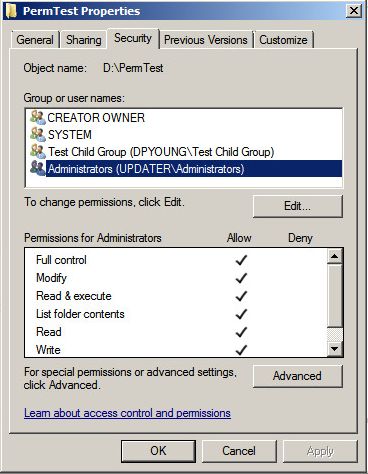
Dostępny jest również zaawansowany zbiór uprawnień NTFS, który dzieli podstawowe poziomy dostępu na bardziej szczegółowe ustawienia. Te zaawansowane uprawnienia różnią się w zależności od typu obiektu, do którego są stosowane. Poniżej przedstawiono zaawansowane uprawnienia do folderu:

- Uprawnienia udziału są stosowane tylko do folderów udostępnionych. Są one aktywne po uzyskaniu dostępu do udostępnionego folderu w sieci z systemu zdalnego. Uprawnienia udziału określonego folderu udostępnionego dotyczą tego folderu i jego zawartości. Uprawnienia udziału są mniej szczegółowe niż uprawnienia NTFS, zapewniając następujące poziomy dostępu: Odczyt, Zmiana i Pełna kontrola:
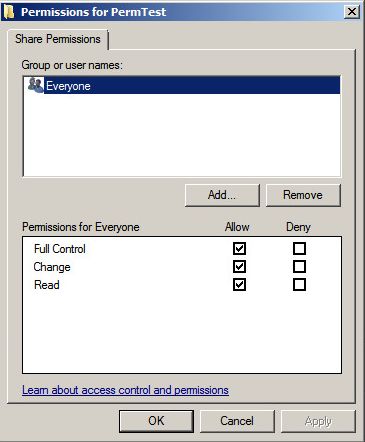
Najważniejszą rzeczą, o której należy pamiętać w przypadku uprawnień NTFS i uprawnień udostępniania, jest sposób, w jaki łączą się one w celu regulowania dostępu.
Reguły określania poziomu dostępu użytkownika do konkretnego pliku są następujące:
- Jeśli dostęp do pliku jest uzyskiwany lokalnie, używane są tylko uprawnienia NTFS.
- Jeśli dostęp do pliku odbywa się za pośrednictwem udziału, używane są uprawnienia NTFS i udziału, a zastosowanie mają najbardziej restrykcyjne uprawnienia. Jeśli na przykład uprawnienia udziału w folderze udostępnionym przyznają użytkownikowi dostęp na poziomie Odczyt, a uprawnienia NTFS przyznają użytkownikowi dostęp na poziomie Modyfikacja, podczas zdalnego dostępu do tego folderu użytkownik uzyskuje uprawnienie Odczyt, a w przypadku lokalnego dostępu do tego folderu — uprawnienie Modyfikacja.
- Uprawnienia poszczególnych użytkowników łączą się z uprawnieniami grup, których członkiem jest użytkownik. Jeśli użytkownik ma dostęp do odczytu pliku, lecz jest członkiem grupy, która ma uprawnienia do modyfikowania tego samego pliku, użytkownik uzyskuje uprawnienie Modyfikacja.
- Uprawnienia przypisane bezpośrednio do określonego pliku lub folderu (uprawnienia jawne) mają pierwszeństwo przed uprawnieniami odziedziczonymi z folderu nadrzędnego (uprawnienia dziedziczone).
- Jawne uprawnienia odmowy mają pierwszeństwo przed jawnymi uprawnieniami zezwolenia, ale ze względu na poprzednią regułę jawne uprawnienia zezwolenia mają pierwszeństwo przed dziedziczonymi uprawnieniami odmowy.
Oba zestawy uprawnień można przypisać w oknie właściwości pliku lub folderu. Uprawnienia NTFS są przypisywane na karcie Zabezpieczenia w oknie właściwości. Uprawnienia udostępniania można przypisać na karcie Udostępnianie, klikając opcję Udostępnianie zaawansowane, a następnie klikając opcję Uprawnienia.
Weitere Informationen
http://www.online-tech-tips.com/computer-tips/set-file-folder-permissions-windows/
https://msdn.microsoft.com/en-us/library/bb727008.aspx
http://www.thewindowsclub.com/change-file-or-folder-permissions-windows
https://technet.microsoft.com/en-us/library/cc754344.aspx
Artikeleigenschaften
Betroffenes Produkt
Microsoft Windows Server 2016, Microsoft Windows Server 2019, Microsoft Windows Server 2022, Microsoft Windows 2012 Server, Microsoft Windows 2012 Server R2
Letztes Veröffentlichungsdatum
08 Juli 2024
Version
4
Artikeltyp
How To